Chrome OS offre depuis bientôt 2 ans la possibilité d’installer des logiciels Linux grâce au projet Crostini. Il existe bien sûr de nombreuses solutions, certaines consistant à passer par un fichier .deb, d’autres par une logithèque ou encore par le terminal de commande. Cette dernière solution nous permet d’installer tout ce que nous désirons, que ce soit des AppImage ou des .deb. Nous allons donc voir Comment installer une application Linux Flatpak sur Chrome OS
C’est quoi des applications Flatpak ?
Flatpak est un système de virtualisation d’application pour les distributions GNU/Linux de bureau. Les applications Flatpak peuvent être installées sur Chrome OS avec la couche de compatibilité Crostini Linux. Comme ce n’est pas encore disponible pour tous les appareils Chrome OS, vous devez donc vous assurer que votre appareil est compatible avant de continuer. Une liste des appareils compatibles est indexée ici.
Si vous avez la chance d’avoir un ordinateur compatible avec Linux (beta) vous allez pouvoir accéder à des applications comme Thunderbird, ou libreOffice en application Flatpak.
Configuration rapide de Chrome OS
Dans un premier temps et si ce n’est pas déjà fait, nous allons activer le Linux (beta) sur notre Chromebook, pour cela suivez ces étapes simples pour commencer à utiliser Flatpak.
Activer le support Linux
- Accédez aux paramètres de Chrome OS,
- Faites défiler jusqu’à Linux (Beta) et activez-le.
- Chrome OS prendra un certain temps pour télécharger et installer Linux.
Démarrer un terminal Linux
- Appuyez sur la touche Recherche / Lanceur,
- tapez « Terminal »
- Enfin lancez l’application Terminal.
Comment installer une application Linux Flatpak sur Chrome OS
Avant d’installer une application Flatpak il nous faut installer Flatpak sur notre Chromebook, encore une fois rien de compliqué, nous allons suivre la procédure donnée par Alexander Larsson développeur de Flatpak.
Installer Flatpak sur ChromeOS
- Pour installer Flatpak, exécutez ce qui suit dans le terminal
- Saisissez la commande suivante : sudo apt install flatpak
- Ensuite ajouter le référentiel Flathub. Flathub est le meilleur endroit pour obtenir des applications Flatpak. Pour l’activer, exécutez la commande suivante dans le terminal :
sudo flatpak –user remote-add –if-not-exists flathub https://flathub.org/repo/flathub.flatpakrepo - Pour terminer la configuration, redémarrez votre système. Il ne vous reste plus qu’à installer des applications !
[all4affiliates id= »40861″ title= »Asus C523NA-A20033″]
Avec ces quelques lignes simples, vous venez d’installer le système de virtualisation d’application Flatpak sur votre Chromebook et une logithèque très complète. Vous avez pu constater la simplicité d’utilisation du terminal de commande Linux et peut-être cela vous donnera envie d’en découvrir encore un peu plus sur ce système d’exploitation.
Avez-vous testé des applications Linux sur votre Chromebook que vous pouvez conseiller à nos lecteurs ? Faites-moi part de votre expérience et partagez avec nous vos meilleures astuces Linux pour Chromebook dans la suite de cet article à travers vos commentaires.


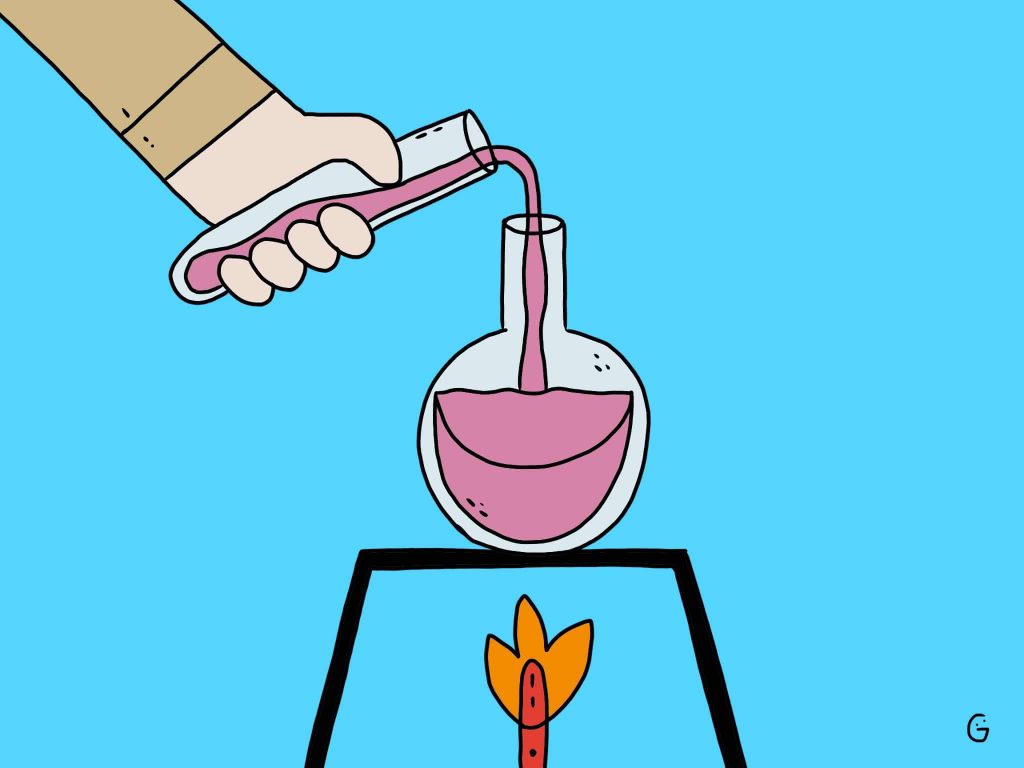




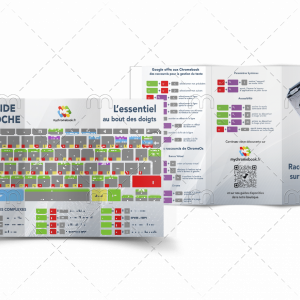

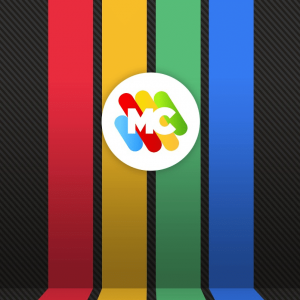
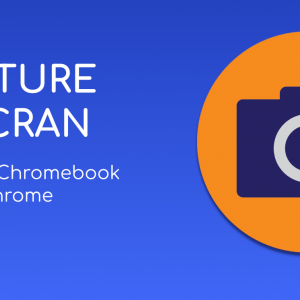

Bonjour, je viens de découvrir Flatpak sur Chrome OS et, franchement, c’est la meilleure manière d’utiliser Linux Crostini. Un seul problème dont je n’arrive pas à trouver la solution : comment installer Libre Office en français en flatpak ? Si vous pouviez m’aider, je vous serais très reconnaissant. J’ai cherché partout sur le Web et je n’y arrive pas. Merci d’avance.
Bonjour,
petite correction pour la ligne de command
flatpak –user remote-add –if-not-exists flathub https://flathub.org/repo/flathub.flatpakrepo et non
flatpak -user remote-add –if-not-exists flathub https://flathub.org/repo/flathub.flatpakrepo
Hello, petite astuce si vous utilisez gnome-software et flatpak, installez le plugin flatpak pour gnome-software :
sudo apt install gnome-software-plugin-flatpak
…pour avoir accès au référentiel et aux applications flathub graphiquement dans gnome-software ;)
Merci pour l’astuce .. Je vais l’ajouter dans l’article , n’hésite pas à nous faire part d’autres astuces de ce genre ..
Bonjour, honnêtement je n’en comprends pas l’intérêt si ce n’est de ralentir un peu plus le système… La majorité des apps sur flathub sont présentes dans gnome software.